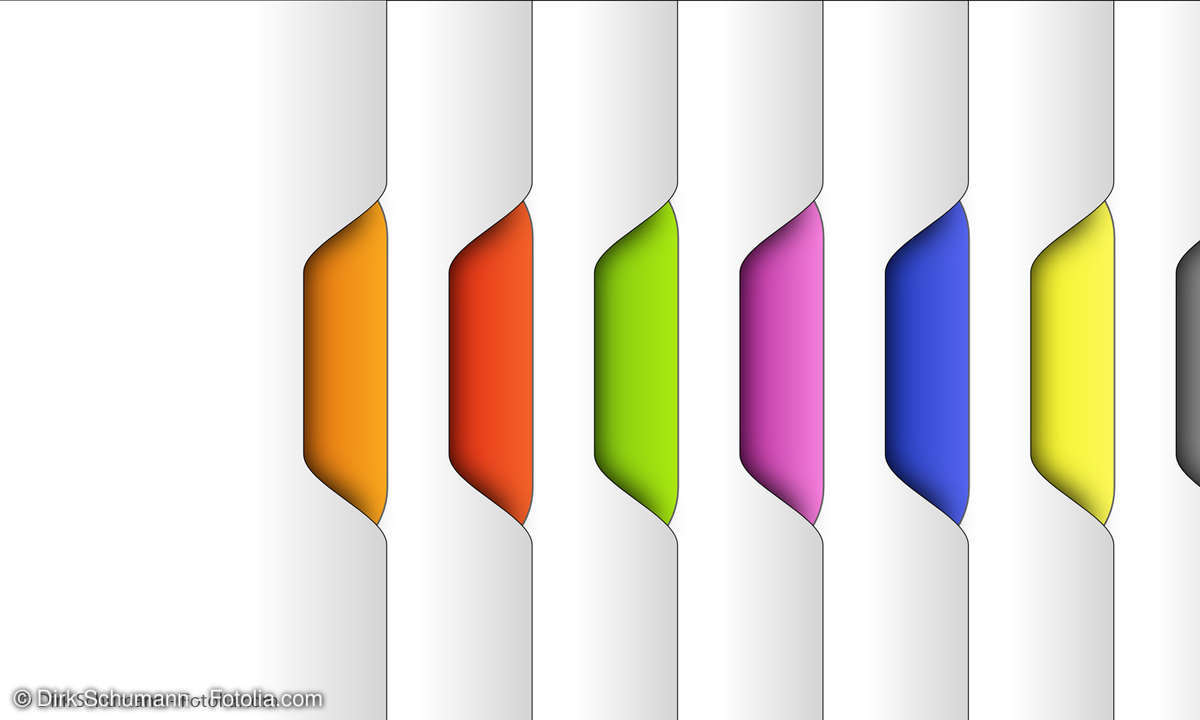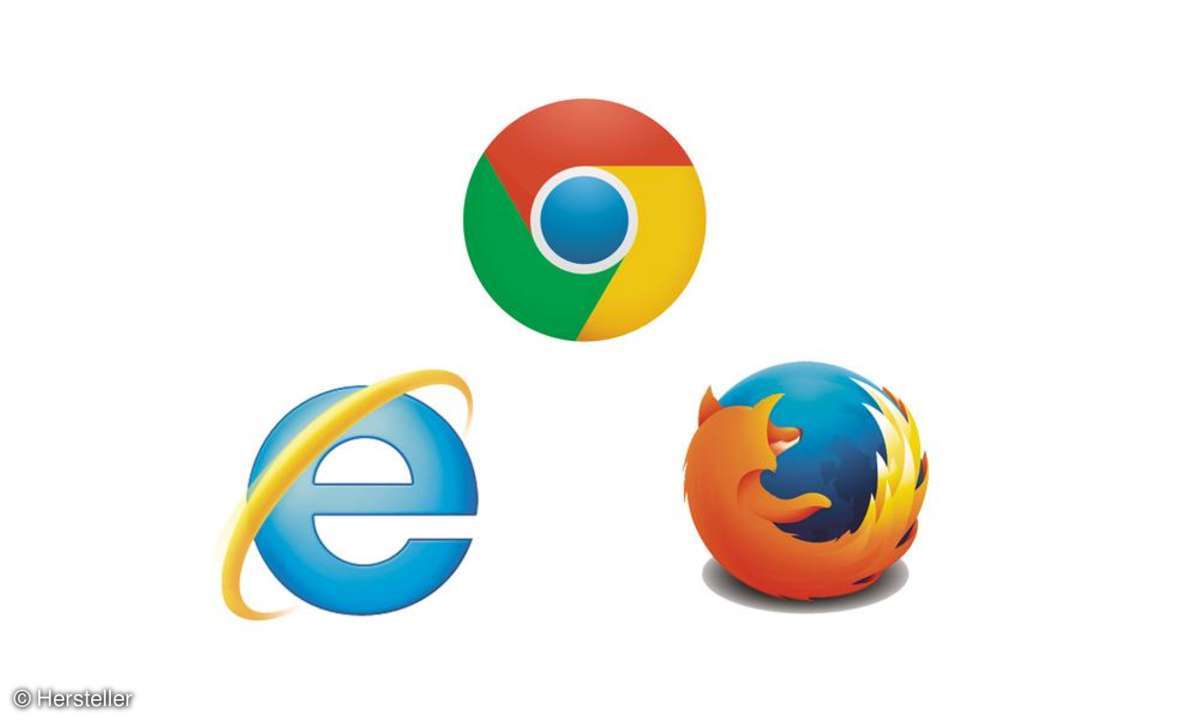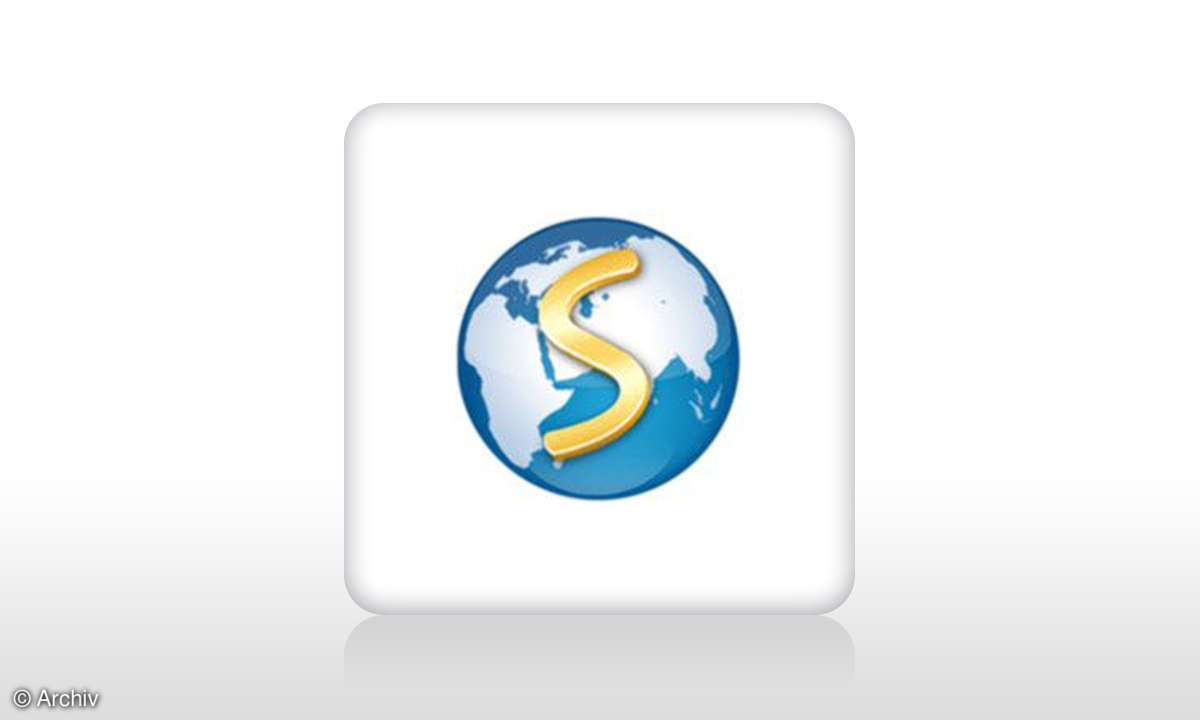Teil 2: Explorer aufgemotzt
- Explorer aufgemotzt
- Teil 2: Explorer aufgemotzt
- Teil 3: Explorer aufgemotzt
- Teil 4: Explorer aufgemotzt
- Teil 5: Explorer aufgemotzt
Nach dem Setup von Slim Browser Lite geben Sie dem Tool zunächst eine deutschsprachige Oberfläche....
Nach dem Setup von Slim Browser Lite geben Sie dem Tool zunächst eine deutschsprachige Oberfläche.
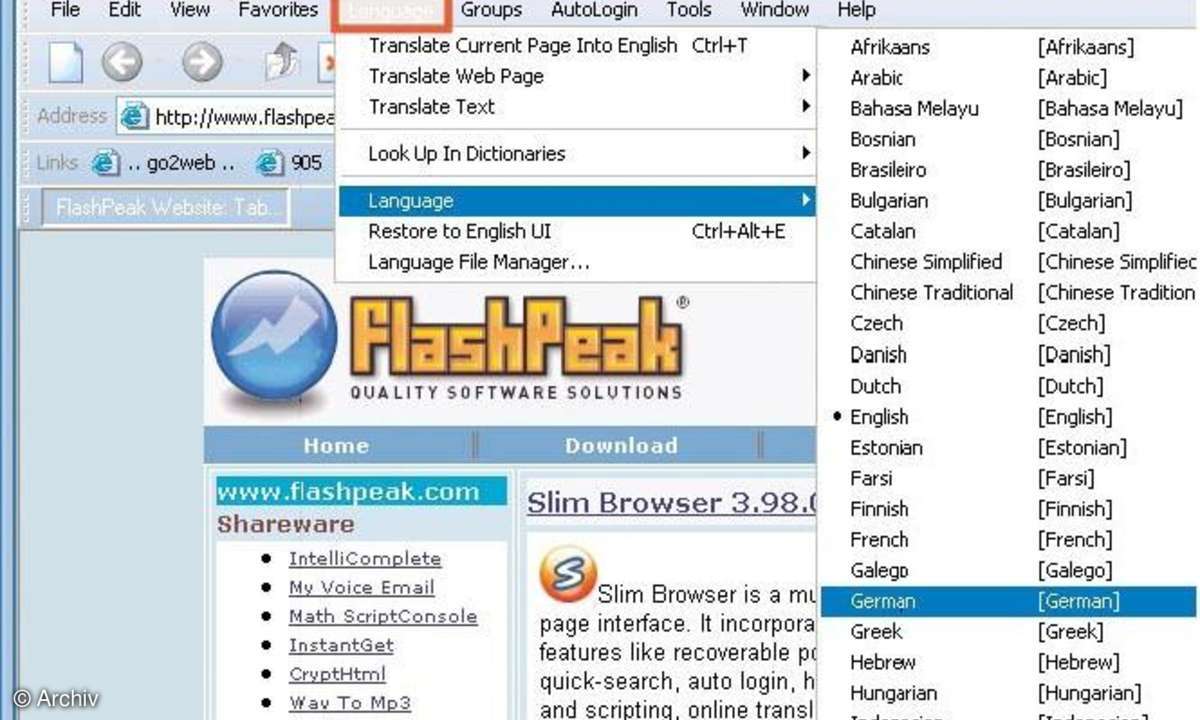
Gleich nach dem Setup erscheint eine englischsprachige Lizenzvereinbarung: "License Agreement". Mit einem Klick auf "I Agree" gelangen Sie ins Fenster "Choose Components".
In den Voreinstellungen fehlt nur der Haken vor "RoboForm Form Filler Plugin". Belassen Sie es dabei. Das Plug-in lässt sich bei Bedarf später nachinstallieren.
Nach einer Bestätigung mit "Next" erscheint der Verzeichnispfad für die Installation des Slim Browser, in der Regel "C:ProgrammeSlim Browser". Auch an dieser Voreinstellung ändern Sie nichts. Starten Sie die Installation des Tools über die Schaltfläche "Install". Mit einem Klick auf "Finish" beenden Sie das Setup und starten Slim Browser zum ersten Mal.
Ein Fenster fragt, ob Sie Slim Browser als Standard-Browser unter Windows XP einrichten möchten. Klicken Sie zunächst auf "No" für Nein. Das lässt sich später noch erledigen.
Das folgende Fenster zu allen verfügbaren Plug-Ins beantworten Sie ebenfalls mit "Nein". Sie sehen vor sich die modern gestaltete Oberfläche von SlimBrowser. Falls das Tool noch keine deutsche Benutzeroberfläche aufweist, öffnen Sie in der Kopfleiste das Menü "Language" und wählen unter der Option "Language" die Sprache "German" aus.